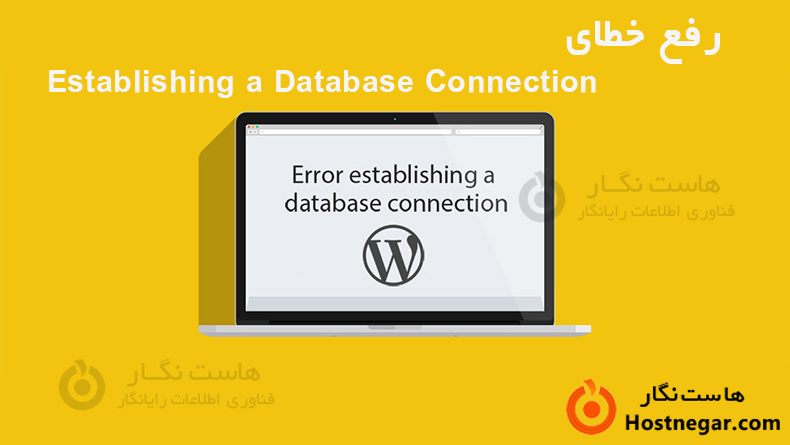
آیا اعلان «خطا در ایجاد اتصال پایگاه داده» را در وب سایت وردپرس خود مشاهده می کنید؟ این یک خطای مهلک است که وب سایت وردپرس شما را برای کاربران غیر قابل دسترس می کند. این خطا زمانی رخ می دهد که وردپرس نتواند به پایگاه داده متصل شود. تعدادی از موارد می تواند بر اتصال پایگاه داده وردپرس شما تأثیر بگذارد که عیب یابی آن را برای مبتدیان کمی دشوار می کند.
در این مقاله به شما نشان خواهیم داد که چگونه به راحتی خطای ایجاد اتصال پایگاه داده در وردپرس را برطرف کنید.
چه چیزی باعث ایجاد خطا " Establishing a Database Connection " در وردپرس می شود؟
مشکل "خطا در ایجاد اتصال به پایگاه داده" می تواند ناشی از اطلاعات نادرست پایگاه داده در تنظیمات وردپرس شما، پایگاه داده خراب یا سرور پایگاه داده بی پاسخ باشد.
خطای اتصال پایگاه داده در وردپرس
پایگاه داده نرم افزاری است که ذخیره، سازماندهی و بازیابی داده ها را در نرم افزارهای دیگر آسان می کند. وردپرس، به عنوان یک سیستم مدیریت محتوا از یک پایگاه داده برای ذخیره تمام محتوا و سایر داده های وب سایت شما استفاده می کند. سپس هر بار که شخصی از وب سایت شما بازدید می کند به پایگاه داده متصل می شود.
وردپرس برای اتصال به پایگاه داده به اطلاعات زیر نیاز دارد:
-
نام پایگاه داده ( Database name )
-
نام کاربری پایگاه داده ( Database username )
-
رمز پایگاه داده ( Database password )
-
سرور پایگاه داده ( Database server )
این اطلاعات در فایل پیکربندی وردپرس شما به نام wp-config.php ذخیره می شود.
اگر هر یک از این موارد نادرست باشد، وردپرس نمی تواند به سرور پایگاه داده شما متصل شود و خطای "خطا در ایجاد اتصال به پایگاه داده" را مشاهده خواهید کرد. یکی از رایج ترین خطاهای وردپرس است. این خطا می تواند در صورت خراب بودن سرور دیتابیس یا خراب بودن فایل های دیتابیس ظاهر شود.
اعتبار پایگاه داده وردپرس خود را بررسی کنید
شایع ترین دلیل خطای اتصال پایگاه داده در وردپرس، اعتبارنامه نادرست پایگاه داده است. اگر اخیراً سایت وردپرس خود را به هاست وردپرس جدیدی منتقل کرده اید، احتمالاً این دلیل می تواند باشد. اعتبار پایگاه داده وردپرس شما در فایل wp-config.php ذخیره می شود. این فایل پیکربندی وردپرس است که شامل تنظیمات مهم وردپرس از جمله اطلاعات پایگاه داده است.
به دنبال خطوط زیر در فایل wp-config.php بگردید:
// ** MySQL settings - You can get this info from your web host ** ///** The name of the database for WordPress */;define( 'DB_NAME', 'database_name_here' )/** MySQL database username */;define( 'DB_USER', 'username_here' )/** MySQL database password */;define( 'DB_PASSWORD', 'password_here' )/** MySQL hostname */;define( 'DB_HOST', 'localhost' )باید مطمئن شوید که اطلاعات نام پایگاه داده، نام کاربری، رمز عبور و میزبان پایگاه داده صحیح است. برای این کار وارد اکانت سی پنل خود شوید و بر روی MySQL database کلیک کنید تا شما را به صفحه مدیریت دیتابیس خود هدایت کند. از اینجا می توانید نام پایگاه داده و نام کاربری خود را پیدا کنید.
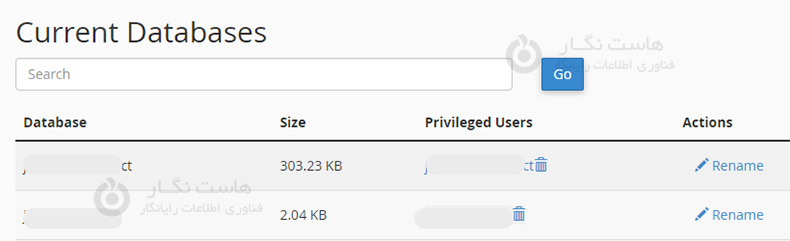
در زیر آن یوزرها یا کاربران دیتابیس و لینک هایی جهت تغییر رمز عبور کاربر را مشاهده خواهید کرد.
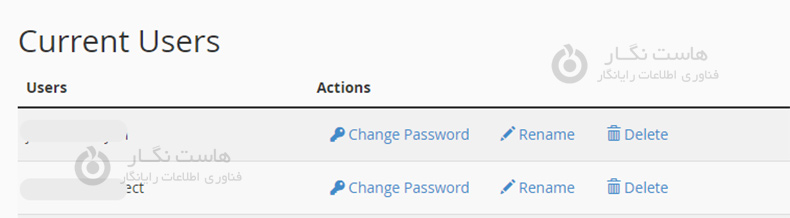
اگر نام پایگاه داده، نام کاربری و رمز عبور شما صحیح بود که سراغ راه حل بعدی بروید، اما اگر اشتباه بود آن را صحیح و ذخیره کنید. پس از آن، دوباره از وب سایت خود بازدید کنید تا ببینید آیا خطای اتصال پایگاه داده برطرف شده است یا خیر.
اگر همچنان میتوانید خطا را ببینید، به این معنی است که چیز دیگری اشتباه است. برای راه حل های بیشتر به ادامه مقاله بپردازید.
(البته گزینهی دیگری به نام DB_HOST هم وجود دارد که اکثرا به صورت پیشفرض روی مقدار localhost تنظیم می شود، مگر این که توسط شرکت هاستینگ تغییر یافته باشد که در این صورت باید آن را بدست آورد)
نکته: قبل از انجام هر تغییری در فایل wp-config.php خود، حتما از آن نسخه پشتیبان تهیه کنید.
تعمیر پایگاه داده وردپرس
به عنوان مثال اگر در wp-admin با خطای متفاوتی روبرو هستید، چیزی مانند ارور “One or more database tables are unavailable. The database may need to be repaired” پس برای رفع این مشکل باید پایگاه داده خود را تعمیر کنید؛ که می توانید این کار را با اضافه کردن خط زیر در پرونده wp-config.php انجام دهید؛ برای این تغییر کد زیر را قبل از لاین ‘That’s all, stop editing! Happy blogging’ قرار دهید :
;define('WP_ALLOW_REPAIR', true)پس از انجام این کار، می توانید با مراجعه به این صفحه تنظیمات را مشاهده کنید :
http://www.yoursite.com/wp-admin/maint/repair.php بجای yoursite.com آدرس سایت خود را قرار دهید.
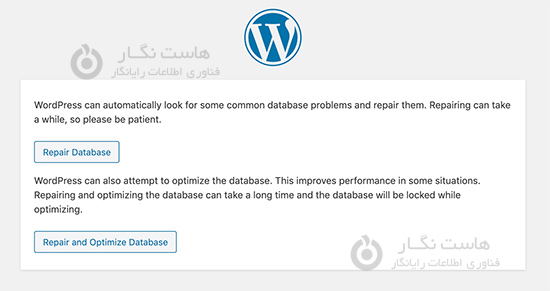
توجه: کاربر برای دسترسی به صفحه تعمیر پایگاه داده نیازی به ورود به سیستم ندارد. پس از اتمام تعمیر و بهینه سازی پایگاه داده خود، مطمئن شوید که این کد را از wp-config.php خود حذف کرده اید.
آیا سرور از کار افتاده است؟
اگر همه چیز درست به نظر می رسد و وردپرس هنوز نمی تواند به پایگاه داده متصل شود، ممکن است سرور پایگاه داده شما از کار افتاده باشد. این اتفاق ممکن است به دلیل ترافیک سنگین روی سرور اتفاق بیفتد، وقتی که سرور میزبان شما نمی تواند بار را تحمل کند (مخصوصاً زمانی که سرویسی که دارید مناسب سایت شما نیست و دارای منابع پایینی است).
سایت شما واقعا کند می شود و برای برخی از کاربران حتی ممکن است سایت را نشان ندهد و خطا دریافت کنند. اگر به این مشکل برخوردید میتوانید به میزبان هاست خود تیکت ارسال کنید و تا پشتیبانی به شما کمک کند.
رفع فایل خراب
این خطا همچنین ممکن است به دلیل قالب یا افزونه خراب رخ دهد. اگر پس از فعال سازی قالب جدید با مشکل مواجه شوید، احتمالاً این خطا را مشاهده خواهید کرد. برای رفع این خطا، باید از داشبورد مدیریت به Appearances و سپس به themes بروید. در این حالت باید قالب دیگری را برای وب سایت خود از سایر گزینههای موجود فعال کنید.
اگر مشکلی در رابطه با قالب وجود ندارد، شما میتوانید افزونه های خود را یکی یکی غیرفعال کنید و پس از هر بار غیر فعال کردن سایت خود را رفرش یا به عبارتی بروزرسانی کنید تا نتیجه را مشاهده کنید. پس از پیدا کردن افزونه که باعث خطا شده آن را حذف نمایید و در صورت نیاز از افزونه های مشابه آن استفاده کنید.
در چنین مواردی به دلیل بروزرسانی های پیاپی احتمال کش کردن سیستم و مرورگر نیز بسیار بالا است و پیشنهاد میشود کش و کوکی مرورگر خود را حذف و سپس دوباره بررسی کنید.
اگر به داشبورد وردپرس خود دسترسی ندارید، شما میتوانید تغییرات را از طریق سی پنل خود اعمال نمایید. برای این کار به مدیریت فایل بروید و پوشه wp_content ذخیره شده در پوشه public_html را باز کنید. پس از آن، نام قالب مورد استفاده فعلی یا پوشه افزونه را برای غیرفعال کردن قالبها و افزونهها تغییر دهید.
سعی کنید پلاگینها و قالبها را همزمان غیرفعال نکنید. بدین معنی که اگر تغییر نام پوشه پلاگین و بارگذاری مجدد وب سایت مشکل را حل کرد، دیگر نیازی به رفتن به قسمت قالبها برای بررسی راه حل نیست.
بازگردانی فایل پشتیبان
اگر خطای “Error Establishing a Database Connection” با هیچ کدام از روش های بالا حل نشد، باید از آخرین نسخه پشتیبان که تهیه کرده اید استفاده کنید.
در صورتی که خودتان از سایت نسخه پشتیبان تهیه نکرده اید، نگران نباشید اکثر شرکت های هاستینگ به صورت روزانه یا هفتگی اینکار را انجام می دهند و هاست نگار نیز از این از این قاعده مستثنی نیست و در هاست نگار بطور روزانه از سایت شما بکاپ گرفته میشود که بکاپ گیری به صورت سیستمی است.
در این آموزش رفع ارور (error establishing a database connection)را توضیح دادیم. امیدواریم این مقاله آموزشی برای شما مفید بوده باشد، برای دیدن باقی آموزش ها میتوانید وارد منوی پشتیبانی بخش آموزش ها شوید، در صورتی که درباره این آموزش به مشکل یا سوالی برخورد کردید، میتوانید آن را در بخش دیدگاه بیان کنید.



